EVAL-ADICUP360開發板
Analog Devices EVAL-ADICUP360開發板的外型尺寸設計相容於Arduino UNO、Due及Digilent 的 Pmod介面。EVAL-ADICUP360的基板採用ADuCM360 ARM Cortex-M3處理器做為主要元件。EVAL-ADICUP360使用開放原始碼 Eclipse-based 互動式開發環境(IDE)。此平台包含硬體與軟體範例專案。範例專案以完整的生態系統為基礎,可協助使用者輕鬆設計原型或建立系統與解決方案。
ADUCM360 特色
雙(24位元)ADC6個差分或12個單端輸入通道
每個ADC都有可程式增益放大器(PGA)(1-128)
靈活的輸入MUX,用於兩個ADC的輸入通道選擇
用於外部參考連接的緩衝器
可程式傳感器激勵電流源
內部精密基準電壓
單12位電壓輸出DAC
NPN模式,用於4 mA至20 mA迴路應用
安裝步驟
先到這裡下載 Analog device 整合好的 Eclipse IDEhttps://wiki.analog.com/resources/eval/user-guides/eval-adicup360/quickstart/eclipse_setup_guide
下載好後安裝
安裝好後先將EVAL-ADICUP360 DEBUG USB port 與電腦連接查看
mbed Serial Port是否有驅動,如果裝置管理員沒出現
mbed Serial Port 就須重先安裝驅動程式。
mbed Serial Port 的驅動程式mbedWinSerial_16466.exe在 C:\Analog Devices\ADuCM360-IDE 目錄下,執行mbedWinSerial_16466.exe 安裝程式時EVAL-ADICUP360虛與電腦連接!!
安裝完成後電腦的裝置管理員就會出現mbed Serial Port
執行安裝好的ADuCM360-IDE,Workspace建議使用系統預設的。
導入現有專案 File → Import
彈出導入選項視窗,選擇常規→複製現有項目到工作區General → Existing Projects into Workspace.
使用預設的目錄 C:\ Analog Devices \ ADuCM360- IDE \ Examples,勾選要導入的項目Copy projects into workspace 這個要勾選才能確保原始檔案部會被更改。
建構.ELF / .HEX文件 project a→ Build All
設定顯示項目
雙擊視窗中的GDB OpenOCD Debugging配置。
進入編輯選項後注意這些設定如果不一樣須手動調整或自行輸入,調整好後按Apply → Close。
Debug 環境設好後就可以執行Debug,過程中會出現許多對話視窗都按OK如果是第一次使用OpenOCD 電腦的防火牆會詢問一樣按 允許通過。
進入Debug後ADICUP360板子上橙色LED會閃爍,綠色&藍色LED會恆亮。
按開始執行按鈕綠色&藍色LED會交互閃爍。
參考資料 : https://wiki.analog.com/resources/eval/user-guides/eval-adicup360
















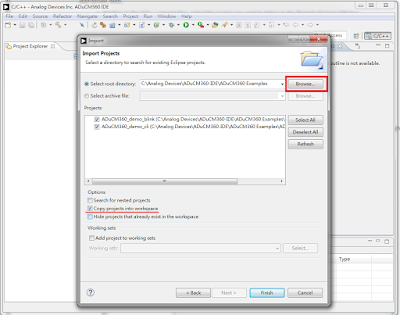

















沒有留言:
張貼留言